调整tomcat内存配置的步骤:1、了解JVM参数;2、根据系统资源调整内存设置;3、动态调整内存;4、监控和调整;5、注意版本差异;6、考虑其他因素;7、测试和验证;8、定期审查和更新。详细介绍:1、了解JVM参数;2、根据系统资源调整内存设置,根据服务器的物理内存或虚拟机的限制来设置-Xmx和-Xms参数;3、动态调整内存等等。

本教程操作系统:windows10系统、DELL G3电脑。
调整Tomcat内存配置可以提高其性能和稳定性。下面是一些步骤和注意事项,帮助您合理地配置Tomcat的内存设置。
1、了解JVM参数:
-Xms:初始堆大小
-Xmx:最大堆大小
-XX:PermSize:PermGen空间大小(适用于Java 7及更早版本)
-XX:MaxPermSize:最大PermGen空间大小(适用于Java 7及更早版本)
-XX:MetaspaceSize:Metaspace初始大小(适用于Java 8及更高版本)
-XX:MaxMetaspaceSize:Metaspace最大大小(适用于Java 8及更高版本)
2、根据系统资源调整内存设置:
根据服务器的物理内存或虚拟机的限制来设置-Xmx和-Xms参数。通常,建议将-Xmx设置为系统总内存的60%-80%。
如果您的应用程序需要大量的永久代空间(PermGen),请根据需要调整-XX:MaxPermSize(适用于Java 7及更早版本)。对于Java 8及更高版本,请使用-XX:MaxMetaspaceSize。
3、动态调整内存:
使用CATALINA_OPTS环境变量或setenv.sh(或setenv.bat)脚本来设置Tomcat的JVM参数。将上述JVM参数添加到这些文件中。
对于Linux系统,将以下内容添加到/etc/sysconfig/tomcatN文件中(其中N是Tomcat实例的编号):
bash`export CATALINA_OPTS="-Xms512m -Xmx1024m"`
对于Windows系统,将以下内容添加到setenv.bat文件中:
bat`set CATALINA_OPTS=-Xms512m -Xmx1024m`
4、监控和调整:
在调整内存设置后,监控Tomcat的性能和资源使用情况。使用工具如JConsole、VisualVM或您选择的性能监控工具来监视JVM的内存使用情况。
根据监控结果,可能需要进一步调整内存参数,以找到最佳的性能和稳定性平衡点。注意不要将堆大小设置得太大,以避免系统资源的过度使用。
5、注意版本差异:
根据您使用的Tomcat版本,某些JVM参数可能不再适用。请参考Tomcat官方文档和Java版本文档以获取最准确的信息。
6、考虑其他因素:
如果您的应用程序使用了自定义的类加载器或大量的第三方库,您可能需要调整其他相关参数或进行额外的性能调优。
在高可用性(HA)环境中,您可能需要为每个Tomcat实例配置不同的内存设置,以确保资源的合理分配。
7、测试和验证:
在生产环境部署之前,在测试环境中验证配置更改的效果。记录基准性能指标,并比较不同配置下的性能差异。
如果可能的话,与开发团队和系统管理员合作,确保所有人对所做的更改都有清晰的理解,并能够协同工作以监控和调整性能。
8、定期审查和更新:
随着应用程序的增长和业务需求的变化,可能需要定期审查和调整Tomcat的内存配置。保持对最佳实践的关注,并确保您的配置与最新的技术和性能标准保持同步。
通过合理地调整Tomcat的内存配置,可以提高应用程序的性能、稳定性和响应时间。请根据实际情况进行适当的调整,并密切关注系统的监控指标,以确保最佳的运行效果。
以上是如何调整tomcat内存配置的详细内容。更多信息请关注PHP中文网其他相关文章!
 如何处理在IDEA中连接Oracle数据库时出现的数字溢出错误?Apr 19, 2025 pm 04:15 PM
如何处理在IDEA中连接Oracle数据库时出现的数字溢出错误?Apr 19, 2025 pm 04:15 PM在IDEA中连接Oracle数据库时出现数字溢出错误的处理方法当我们在使用IntelliJ...
 @ResultType注解在MyBatis中如何正确使用?Apr 19, 2025 pm 04:12 PM
@ResultType注解在MyBatis中如何正确使用?Apr 19, 2025 pm 04:12 PM在研究MyBatis框架时,开发者们常常会遇到关于注解的各种问题,其中一个常见的问题是如何正确使用@ResultType注...
 SpringBoot多数据源配置下,数据库访问白天慢夜间快是什么原因?Apr 19, 2025 pm 04:06 PM
SpringBoot多数据源配置下,数据库访问白天慢夜间快是什么原因?Apr 19, 2025 pm 04:06 PMSpringboot项目多数据源配置下的数据库访问性能问题排查本文针对一个Springboot项目中使用Atomikos进行多数据源配�...
 Java项目打包成JAR后出现NoClassDefFoundError: 如何排查JDK版本兼容性问题?Apr 19, 2025 pm 04:03 PM
Java项目打包成JAR后出现NoClassDefFoundError: 如何排查JDK版本兼容性问题?Apr 19, 2025 pm 04:03 PMJava项目打包成可执行JAR文件时遭遇NoClassDefFoundError难题很多Java开发者在将项目打包成可执行JAR文件时,可能会�...
 如何分析IntelliJ IDEA的破解过程并找到负责注册的lib或class?Apr 19, 2025 pm 04:00 PM
如何分析IntelliJ IDEA的破解过程并找到负责注册的lib或class?Apr 19, 2025 pm 04:00 PM关于IntelliJIDEA破解的分析方法在编程界,IntelliJ...
 如何使用Java和JavaCV提升视频质量?为什么效果有限?Apr 19, 2025 pm 03:57 PM
如何使用Java和JavaCV提升视频质量?为什么效果有限?Apr 19, 2025 pm 03:57 PM问题介绍:视频质量提升是视频处理中的一个重要环节,尤其是在处理低清晰度的视频时,如何利用Java语言和�...
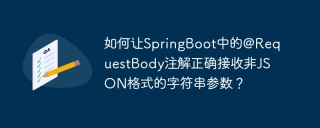 如何让SpringBoot中的@RequestBody注解正确接收非JSON格式的字符串参数?Apr 19, 2025 pm 03:54 PM
如何让SpringBoot中的@RequestBody注解正确接收非JSON格式的字符串参数?Apr 19, 2025 pm 03:54 PM在处理SpringBoot应用中,我们经常会遇到如何正确接收请求参数的问题。特别是当参数格式不是常见的JSON时,更�...


热AI工具

Undresser.AI Undress
人工智能驱动的应用程序,用于创建逼真的裸体照片

AI Clothes Remover
用于从照片中去除衣服的在线人工智能工具。

Undress AI Tool
免费脱衣服图片

Clothoff.io
AI脱衣机

AI Hentai Generator
免费生成ai无尽的。

热门文章

热工具

SecLists
SecLists是最终安全测试人员的伙伴。它是一个包含各种类型列表的集合,这些列表在安全评估过程中经常使用,都在一个地方。SecLists通过方便地提供安全测试人员可能需要的所有列表,帮助提高安全测试的效率和生产力。列表类型包括用户名、密码、URL、模糊测试有效载荷、敏感数据模式、Web shell等等。测试人员只需将此存储库拉到新的测试机上,他就可以访问到所需的每种类型的列表。

EditPlus 中文破解版
体积小,语法高亮,不支持代码提示功能

禅工作室 13.0.1
功能强大的PHP集成开发环境

SublimeText3 英文版
推荐:为Win版本,支持代码提示!

PhpStorm Mac 版本
最新(2018.2.1 )专业的PHP集成开发工具






